最近有小伙伴问怎么无密码连接局域网,下面小编介绍一下。
具体如下:
-
1. 右击【计算机】图标,弹出窗口选择【管理】选项
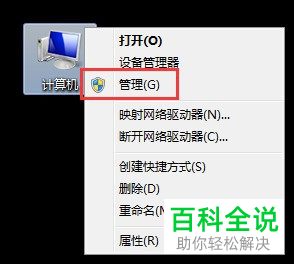
-
2. 打开如图页面,点击左侧的”本地用户和组——用户“,然后双击”Guest“选项

-
3. 弹出对话框,点击取消勾选”账户已禁用“,再按“确定”

-
4. 然后点击左下角的【开始】菜单,弹出窗口输入:gpedit.msc,按回车
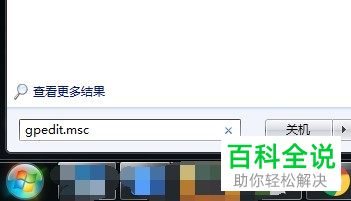
-
5. 打开如图页面,点击左侧的”本地策略——用户权限分配“选项,双击右边的【拒绝从网络访问这台计算机】选项

-
6. 弹出对话框,选中”Guest“后,按下方的”删除“,再点击”确定“

-
7.再点击左侧的”安全选项“,点击右边的【帐户: 使用空密码的本地帐户只允许进行控制台登录】选项

-
8. 弹出对话框,选中【已禁用】后,按【确定】即可
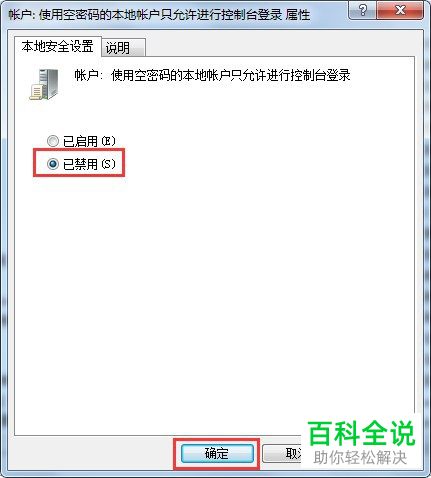
-
9. 如果弹出如图页面,用户名输入:guest,密码为空,再点击勾选【记住我的凭据】,再点击【确定】即可
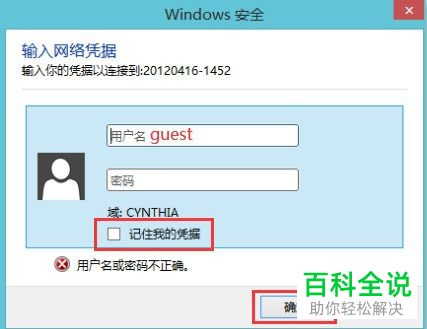
-
以上就是win系统怎么无密码连接局域网的办法。
